Použití předplatného pro někoho jiného v sdílené doméně Google

Domovská stránka Google vám umožňuje poslouchat hudbu z aplikací Spotify, Pandora, Play Music a dokonce YouTube Red. Domovská stránka Google můžete sdílet s dalšími členy domácnosti. Pokud nemáte předplatné pro hudbu, ale někdo jiný ve vašem domě dělá, můžete nastavit Domovská stránka Google, aby použil svůj účet pro vaše potřeby v oblasti hudby. Zde je návod.
Už jsme se zabývali výběrem, kterou hudební službu můžete použít na domovské stránce Google. Nyní, když služba Google Domov rozpoznává více uživatelů, můžete sdílet hudební služby s dalšími členy rodiny. Některé služby, jako je Spotify, vyžadují prémiové předplatné pro stream na domovskou stránku Google. Pokud jste primárním držitelem účtu v domovském zařízení Google, ale někdo jiný ve vaší rodině má předplatné Spotify Premium, budete muset změnit nastavení, takže Google může používat svůj účet pro streamování hudby.
Předpokládejme, že jste před tím, než začnete, přidali do vašeho domova Google jiného uživatele. Pokud ne, podívejte se na náš průvodce zde. Jakmile je přidáte, otevřete aplikaci Domovská stránka Google a klepnutím na tlačítko nabídky v levém horním rohu. Posuňte se dolů a zvolte možnost "Další nastavení."
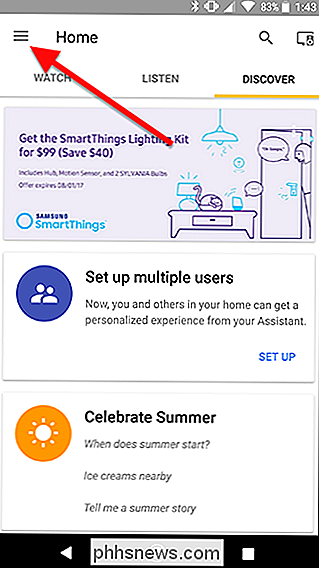
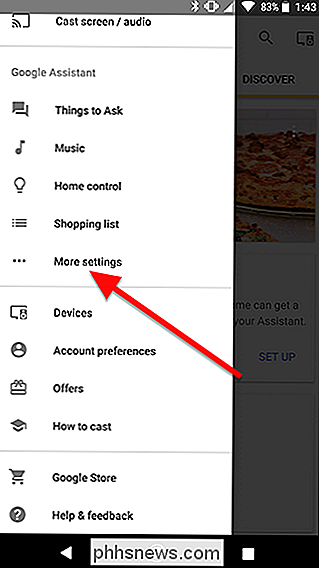
Posuňte se v seznamu níže a klepněte na položku Hudba.
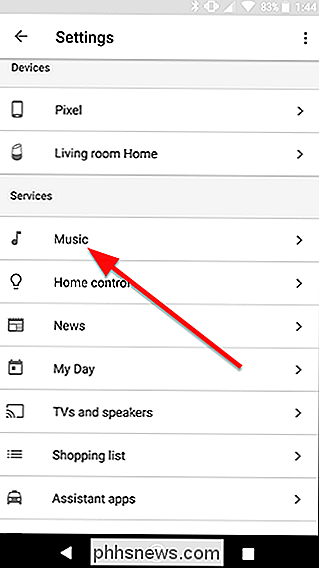
Zde naleznete seznam poskytovatelů hudby. Zvolte možnost "Žádný výchozí poskytovatel." Když se zeptáte, aby služba Google Home přehrávala hudbu, použije jakýkoli předplatný hudby, který zvolili jiní uživatelé vašeho zařízení.
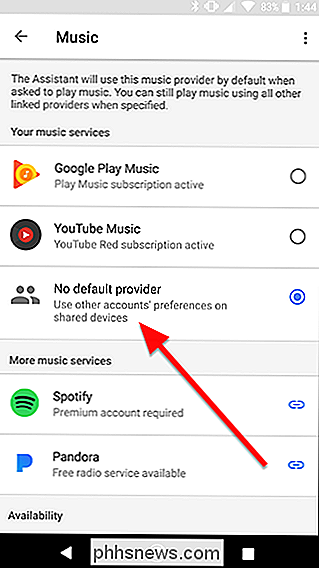
Opakujte stejný proces pro jiného uživatele v zařízení. Tentokrát si nechte vybrat hudební účet, který chtějí sdílet. Nyní, kdykoli požádáte společnost Google o přehrání hudby, použije místo toho účet vašeho člena rodiny.

Jak zmenšit virtuální počítač VMware a uvolnit místo na disku
Ve výchozím nastavení vytváří společnost VMware "růstové" disky, které při přidávání dat roste. Bohužel se při odstraňování dat automaticky nezmenšují. Budete muset vyčistit nebo kompaktovat disky, abyste skutečně uvolnili místo na pevném disku. Proces je trochu odlišný u různých verzí VMware. Proces VMware Player, VMware Fusion a VMware Workstation zde pokryjeme.

Jak urychlit stahování na vašem počítači Mac, iPhone a iPad s ukládáním obsahu do mezipaměti
Existuje několik iPhonů a iPad ve vašem domě? A co Mac nebo Apple TV? Přemýšleli jste někdy o tom, kolik šířky pásma používají všechna tato zařízení Apple pro stahování stejných aktualizací, médií a obsahu iCloud? Obsahování do mezipaměti je řešení Apple. Většinou určená pro velké instituce, tato funkce umožňuje Macu stát se cache pro každý systém MacOS, iOS a Apple TV v síti.



